如何在 Windows 11 上透過語音操作 Copilot
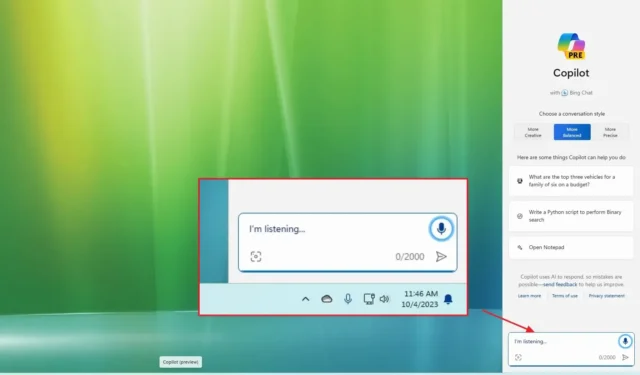
在 Windows 11 上,從版本 22H2 和版本 23H2的內部版本 22631.2361開始,您現在可以訪問Copilot,這是一款新的AI 助手,旨在幫助您完成日常任務,包括與自然語言交互,還可以使用您的語音,在此指導,您將了解如何操作。
儘管在大多數情況下,用戶將使用基於文字的查詢與Copilot進行交互,但也可以使用麥克風圖示從同一提示中使用語音輸入。作為這個過程的一部分,AI 聊天機器人不會將你的聲音提交給任何 Microsoft 服務進行處理。此功能使用內部Windows 11系統和語音辨識引擎來解析您的語音並將其轉換為文字。然後,Copilot 將使用該文字來理解您的查詢並產生回應。此外,傳輸中的資料經過加密以進行保護,並且不會靜態儲存任何資料。
使用 Copilot 語音的最好的部分是,答案將以文字和語音的形式提供,聲音與真人非常相似,這是非常令人印象深刻的。
本指南將向您展示在 Windows 11 上透過語音使用 Copilot 的基本步驟。
在 Windows 11 上使用自然語言語音的副駕駛
若要在 Windows 11 上使用語音與 Copilot 交互,請使用下列步驟:
-
按一下工作列上的Copilot (Windows 鍵 + C)按鈕。
-
點擊右上角的麥克風圖示。
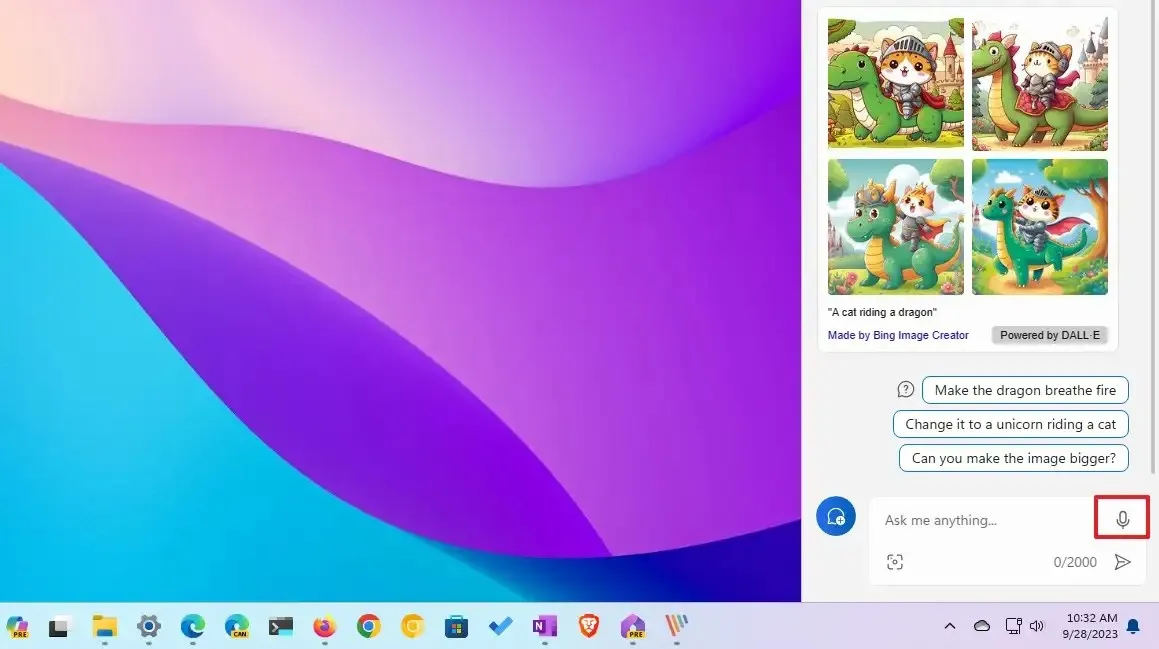
-
使用您的聲音撰寫提示。
快速提示:您不需要使用關鍵字或特定短語。您只需使用自然語言進行交談,就像通常與朋友交談一樣。
完成這些步驟後,Copilot 將處理您的語音以確定查詢並透過文字和語音返回答案。
值得注意的是,此功能需要將麥克風連接到計算機,而「麥克風」設定頁面中的隱私設定必須允許存取麥克風。



發佈留言